Gmailで大切なメールを見逃すことほどストレスなことはありませんよね。「通知が来ない」「新着メールに気づかない」という悩みを解決するために、まずは原因をしっかり把握し、最適な対策を取ることが大切です。この記事では、Gmail通知が来ない原因を徹底的に解説し、PCとスマホそれぞれで実践すべき解決策をわかりやすく紹介します。今すぐ試せる方法ばかりなので、この記事を読めば、通知の問題を解消できますよ!
Gmail通知が来ない原因とは?
Gmailの通知が届かない理由は複数あります。メール設定やデバイス側の設定、さらにはGmail自体の不具合も考えられます。ここでは、最もよくある原因をいくつか紹介します。
通知設定がオフになっている
最も基本的な原因は、Gmailの通知設定がオフになっていることです。これにより、新着メールが届いても通知が表示されません。設定を確認し、通知が有効になっているかチェックしましょう。
インターネット接続が不安定
Gmailはインターネット接続が安定していないと通知が届かないことがあります。Wi-Fiやモバイルデータが安定しているかを確認してください。
スマホやPCのバッテリー節約モード
スマートフォンやPCのバッテリー節約モードを使用している場合、バックグラウンドアプリが制限されることがあります。そのため、Gmailの通知が届かないことがあります。これをオフにして、通知が届くようにしましょう。
Gmailアプリやブラウザの不具合
Gmailのアプリやブラウザ自体に不具合が生じていることもあります。アプリのアップデートを確認したり、キャッシュのクリアを試みたりしましょう。
通知を受け取るメールアドレスにフィルターがかかっている
Gmailには「フィルター機能」があります。特定の条件を設定してメールを自動的に振り分けることができますが、通知を受け取るべきメールがフィルターで処理されてしまっている可能性もあります。
PCとスマホで試すべき対処法
次に、Gmail通知が来ない問題を解決するために、PCとスマホそれぞれで試すべき最適な対処法を紹介します。状況に応じて、以下の方法を試してみましょう。
PCの場合ブラウザ設定と通知設定をチェック
PCでGmailの通知が届かない場合、まずはブラウザとGmail自体の設定を見直すことが重要です。
- ブラウザで通知を許可する設定を確認使用しているブラウザでGmailの通知が許可されているか確認します。Google ChromeやFirefoxなどでは、ブラウザの設定で「通知の表示」を有効にする必要があります。
- Gmailの通知設定を確認Gmailにログインした状態で「設定」アイコンをクリックし、「通知設定」を確認します。メールの通知を「重要なメールのみ」に設定していないか、フル通知に設定されているかをチェックしましょう。
- 通知音を確認PCの音量設定が低くなっている場合、通知音が鳴らないことがあります。音量の設定を見直して、音がしっかり聞こえるようにしましょう。
スマホの場合通知の設定とアプリの不具合を解決
スマートフォンで通知が届かない場合、次の方法を試してみましょう。
- 通知設定の確認スマホの「設定」からGmailアプリの通知が有効になっているか確認します。通知音やバナー表示がオフになっていないかをチェックします。
- アプリのバックグラウンド動作を許可Gmailアプリがバックグラウンドで動作していないと、新着メール通知が届かないことがあります。スマホの設定で「バックグラウンドでの更新」を許可しましょう。
- アプリのキャッシュをクリアGmailアプリのキャッシュをクリアすると、アプリの不具合が解消されることがあります。設定メニューから「アプリ」→「Gmail」→「キャッシュをクリア」の手順で実施しましょう。
Gmail通知が来ないに関する疑問解決
読者がよく抱く疑問についてもお答えします。疑問が解決すれば、通知が来ない問題もスムーズに解決できるはずです。
Q1: Gmailの通知が遅れることはありますか?
A1: はい、Gmailの通知が遅れることはあります。これは、メールサーバーの負荷やインターネット接続の不安定さが原因です。特に大量のメールが届いていると、通知が遅れることがあります。
Q2: Gmailの通知設定はスマホとPCで別々に設定する必要がありますか?
はい、スマホとPCで通知設定はそれぞれ個別に設定が必要です。どちらも確認し、必要な設定を行うことで、通知が適切に届くようになります。
今すぐパソコンやスマホの悩みを解決したい!どうしたらいい?
いま、あなたを悩ませているITの問題を解決します!
「エラーメッセージ、フリーズ、接続不良…もうイライラしない!」
あなたはこんな経験はありませんか?
✅ GmailやWordの使い方がわからない💦
✅ 仕事の締め切り直前にパソコンがフリーズ💦
✅ 家族との大切な写真が突然見られなくなった💦
✅ オンライン会議に参加できずに焦った💦
✅ スマホの重くて重要な連絡ができなかった💦
平均的な人は、こうしたパソコンやスマホ関連の問題で年間73時間(約9日分の働く時間!)を無駄にしています。あなたの大切な時間が今この悩んでいる瞬間も失われています。
LINEでメッセージを送れば即時解決!
すでに多くの方が私の公式LINEからお悩みを解決しています。
最新のAIを使った自動応答機能を活用していますので、24時間いつでも即返信いたします。
誰でも無料で使えますので、安心して使えます。
問題は先のばしにするほど深刻化します。
小さなエラーがデータ消失や重大なシステム障害につながることも。解決できずに大切な機会を逃すリスクは、あなたが思う以上に高いのです。
あなたが今困っていて、すぐにでも解決したいのであれば下のボタンをクリックして、LINEからあなたのお困りごとを送って下さい。
ぜひ、あなたの悩みを私に解決させてください。
まとめ
Gmailの通知が届かない問題にはさまざまな原因が考えられますが、設定をチェックすることでほとんどの問題は解決できます。PCとスマホそれぞれで試すべき具体的な方法を実践すれば、再度重要なメールを見逃すことはありません。この記事で紹介した対処法を実践し、快適にGmailを使いこなしてくださいね!


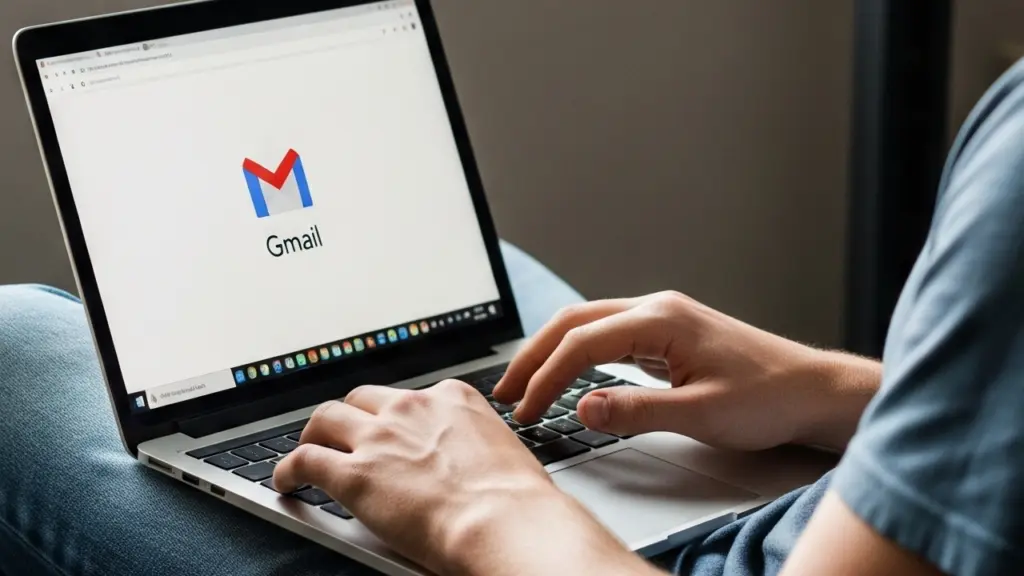



コメント